今天我们将向您展示如何修复 Windows 10 上的系统服务异常停止代码错误。蓝屏死机 (BSOD) 不像以前那样罕见,但它仍然会发生。
在本文中,我们将了解 SYSTEM_SERVICE_EXCEPTION 错误、它发生的原因、您可以采取哪些措施来修复它,以及如何防止它再次发生。
什么是系统服务异常停止码错误?
SYSTEM_SERVICE_EXCEPTION 错误的发生有多种原因:GUI 错误、系统文件损坏和驱动程序过时等。
由于存在多种可能性,因此也有多种方法可以解决问题。 主要操作是更新驱动程序并检查 Windows 10 文件系统错误。
如何修复 Windows 10 上的系统服务异常错误?
如何修复 Windows 10 上的系统服务异常停止代码错误?
更新 Windows 10
您应该做的第一件事是将 Windows 10 更新到最新版本。 过时的系统文件可能会导致意外错误。 检查挂起的更新是一种快速简便的方法,可以查明这是否是导致问题的原因。
按 Windows 键 + I 打开“设置”面板。 现在转到更新和安全,然后检查 Windows 更新以获取挂起的更新。 如果有更新,请保存重要文件,然后按“立即重启”。 您的系统将在此过程中重新启动。
更新驱动程序
Windows Update 使您的系统驱动程序保持最新。 自动化该过程意味着您的系统驱动程序不太可能落后于推荐版本,但这并不意味着某些驱动程序不会出现差距。
要检查最新的驱动程序更新,请转到更新和安全> Windows 更新> 查看更新历史记录。 最近的驱动程序更新将显示在那里。 现在,在开始菜单搜索栏中输入设备管理器并选择最佳匹配。 向下滚动列表并查找错误符号。 如果什么都没有,则驱动程序状态可能不是问题的根源。
如果有黄色“警报”符号,请使用下拉箭头打开该部分,然后右键单击有问题的驱动程序并选择更新驱动程序。 选择自动检查更新的驱动程序软件以允许 Windows 为您自动执行更新过程。
否则,您可以使用第三方工具同时更新所有系统驱动程序。
如何修复 Windows 10 上的系统服务异常错误?
运行 CHKDSK
接下来,尝试从命令提示符运行 Windows 检查磁盘。 CHKDSK 是一个 Windows 系统工具,它检查文件系统并在某些设置下修复运行时出现的问题。
在开始菜单搜索栏中键入命令提示符,然后右键单击最佳匹配项并选择以管理员身份运行。 (或者,按 Windows 键 + X,然后从菜单中选择命令提示符(管理员))。
接下来,键入 chkdsk / r 并按 Enter。 该命令将扫描您的系统以查找错误并在此过程中修复问题。
运行证监会
系统文件检查器是另一个 Windows 系统工具,用于查找丢失或损坏的文件。 听起来像 CHKDSK,对吧? 好吧,SFC 专门检查 Windows 系统文件,而 CHKDSK 扫描整个磁盘是否有错误。
但在运行 SFC 命令之前,最好先验证它是否功能齐全。
DISM 代表部署映像服务和管理。 DISM 是一个集成的 Windows 实用程序,具有广泛的功能。 在这种情况下,DISM Restorehealth 命令可确保我们的下一个解决方案正常运行。
在开始菜单搜索栏中键入命令提示符(管理员),然后右键单击并选择以管理员身份运行以打开提升的命令提示符。
键入以下命令并按 Enter:DISM/online/cleanup-image/restorehealth。
等待命令完成。 该过程最多可能需要 20 分钟,具体取决于系统状态。 该过程完成后,键入 sfc / scannow 并按 Enter。
重置 Windows 10
如果没有任何效果,您可以使用 Windows 10 重置功能来更新系统文件。 Windows 10 重置会用一组全新的文件替换您的系统文件,并且理论上会消除与您的 SYSTEM_SERVICE_EXCEPTION 错误相关的挥之不去的问题,同时保持您的大部分重要文件完好无损。
转到“设置”>“更新和安全”>“恢复”,然后在“重置此电脑”下,选择“开始”。 按下按钮后系统会立即重新启动,因此请务必事先备份所有重要文件。 您的系统将重新启动,然后您可以选择保留我的文件或全部删除。
如何在 Apple Watch 上设置静音闹钟?
Tags: Windows